Amazon Kindle eReader, dzięki przyjaznej dla użytkownika konstrukcji i obszernej bibliotece e-booków, jest najlepszym wyborem dla wielu miłośników książek na całym świecie. Co ważniejsze, oferuje również różne funkcje ułatwień dostępu, które zaspokajają potrzeby osób niepełnosprawnych i o innych specjalnych potrzebach.
Powiedziawszy to, oto niektóre funkcje, które sprawiają, że Kindle jest jednym z najbardziej wszechstronnych i dostępnych czytników e-booków na rynku.
Spis treści:
1. Regulowane czcionki, rozmiary czcionek i układy
Amazon Kindle pozwala czytelnikom zmieniać rozmiar czcionki dowolnej książki, aby dostosować ją do swoich potrzeb i zapewnić wygodne i bezwysiłkowe czytanie, co jest szczególnie przydatne dla osób z ograniczonym wzrokiem, upośledzeniem wzroku lub innymi problemami z czytaniem. Użytkownicy mogą dostosować styl czcionki, odstępy między wierszami, marginesy strony i orientację wyświetlania.
Aby dostosować opcje czcionek i układu strony, po prostu otwórz dowolną książkę i dotknij górnej części wyświetlacza. Następnie dotknij ikony Aa u góry ekranu.
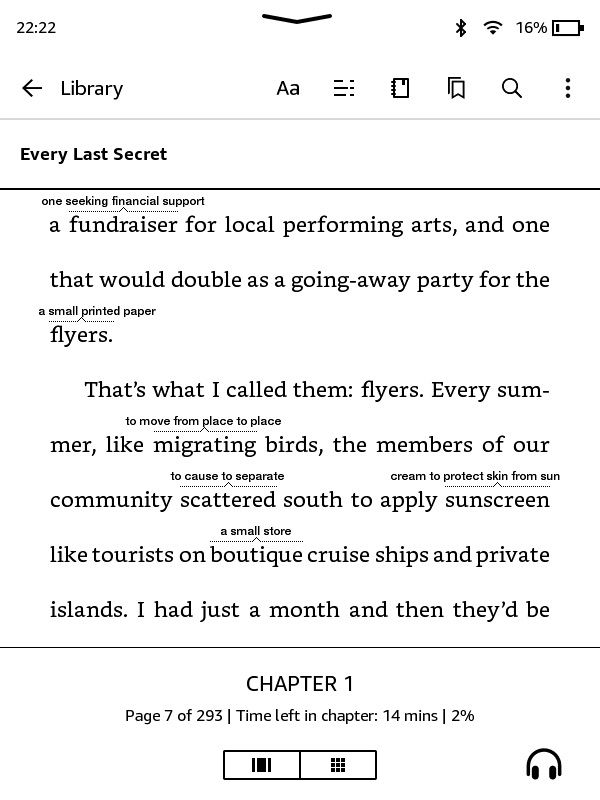
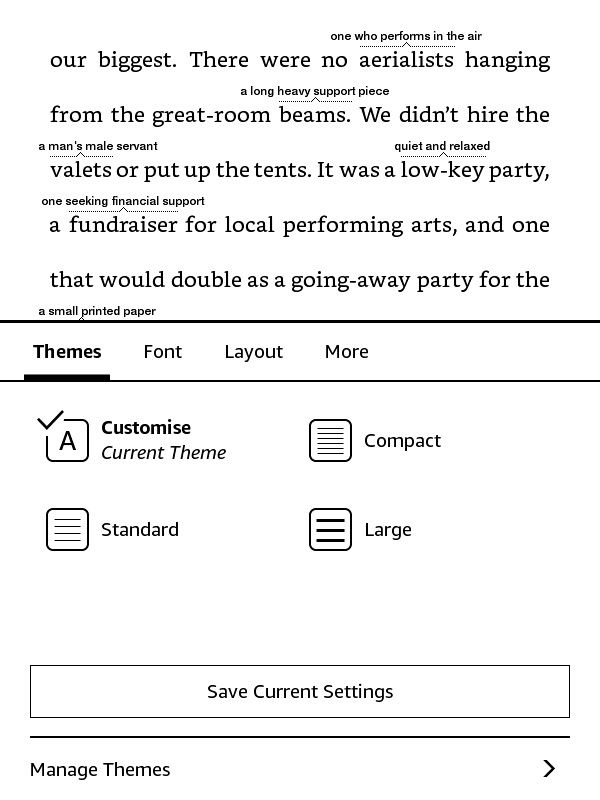
U dołu ekranu pojawi się nowe menu. Wybierz ustawienia, które najlepiej Ci odpowiadają, a kiedy skończysz, dotknij dowolnego miejsca poza menu.
2. Użyj czcionki OpenDyslexic na swoim Kindle
OpenDyslexic to czcionka typu open source zaprojektowana specjalnie dla osób z dysleksją, trudnościami w uczeniu się, które wpływają na zdolność rozumienia liter, cyfr i symboli. Listy mają na celu zwiększenie czytelności treści dla czytelników z dysleksją.
Aby użyć czcionki OpenDyslexic, po prostu otwórz książkę i dotknij górnej części wyświetlacza, a następnie wybierz ikonę Aa.
W opcji Czcionka stuknij Rodzina czcionek. Możesz znaleźć czcionkę OpenDyslexic obok innych czcionek oferowanych przez Kindle.
3. Pozwól, aby Twój Kindle czytał ekran za Ciebie dzięki funkcji VoiceView
VoiceView, który jest dostępny wyłącznie w modelach Kindle Paperwhite, działa jako wbudowana funkcja, która odczytuje wszystko, co jest wyświetlane na ekranie, gdy Twój eReader jest sparowany z urządzeniem audio Bluetooth.
Odczytuje książkę na głos i zapewnia audiodeskrypcje wszystkich ustawień i ikon na wyświetlaczu. Jest przeznaczony dla czytelników niedowidzących i wykorzystuje technologię zamiany tekstu na mowę, aby pomóc w poruszaniu się po interfejsie Kindle, nawet przy ograniczonym wzroku lub bez niego.
Aby aktywować VoiceView, wykonaj następujące kroki:
Możesz także przejść do Ustawienia > Dostępność > Czytnik ekranu VoiceView i włączyć go.
Spowoduje to sparowanie Kindle z urządzeniem audio. Proces parowania może potrwać do dwóch minut. Jednak po pomyślnym zakończeniu usłyszysz komunikat: „Przytrzymaj dwa palce na ekranie, aby używać tego urządzenia audio z czytnikiem ekranu VoiceView na Kindle”.
4. Użyj programu Word Wise, aby zrozumieć każde nowe słowo
Word Wise to pomocne narzędzie, które pozwala użytkownikom wygodnie przeglądać definicje złożonych słów. Kiedy czytelnicy napotkają trudne słowo, Word Wise zapewnia prostą definicję, która unosi się nad słowem, zapewniając przejrzystość bez zakłócania przepływu czytania.
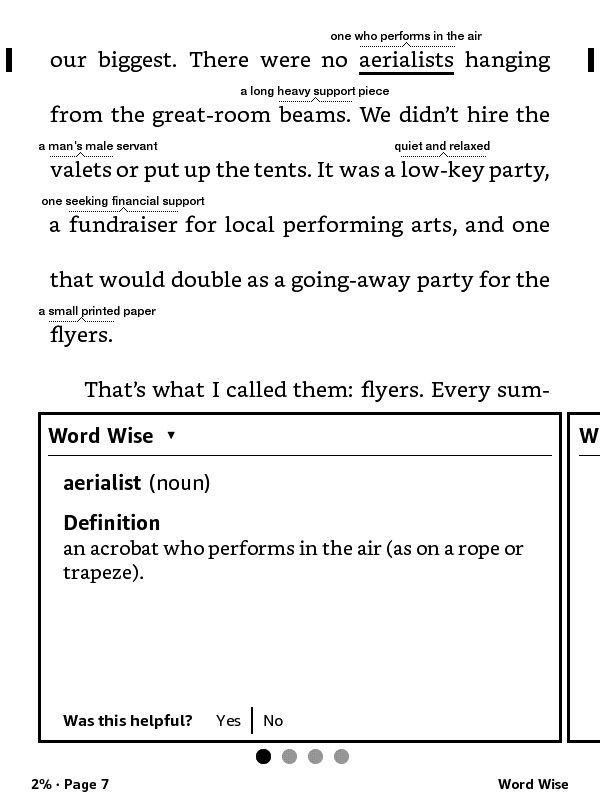
Ta funkcja wspomagająca rozszerza słownictwo czytelników i bez wysiłku poprawia rozumienie, szczególnie w przypadku osób z trudnościami w nauce lub trudnościami w uczeniu się.
Aby korzystać z Word Wise na swoim Kindle, po prostu wykonaj następujące kroki:
Czytelnicy mogą zwiększyć lub zmniejszyć częstotliwość definicji, dotykając ikony Word Wise w prawym dolnym rogu i używając dostarczonego suwaka.
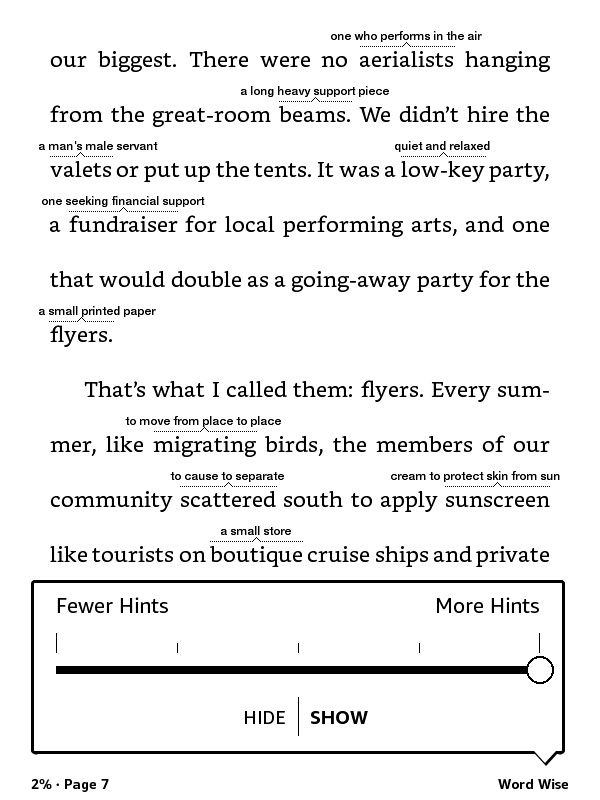
Ta funkcja działa tylko w przypadku książek obsługujących program Word Wise. Możesz to sprawdzić w informacji o eBooku w sklepie Amazon.
5. Użyj funkcji X-Ray Twojego Kindle’a
Funkcja X-Ray działa jak przewodnik po książkach. Zapewnia głębsze zrozumienie książki, oferując przeglądy postaci, streszczenia fabuły i inne istotne informacje, takie jak często wymieniane słowa, wyrażenia, miejsca lub nazwiska, do których można się odwoływać podczas czytania.
X-Ray jest szczególnie pomocny dla osób z trudnościami w nauce, aby śledzić złożone wątki fabularne lub historie.
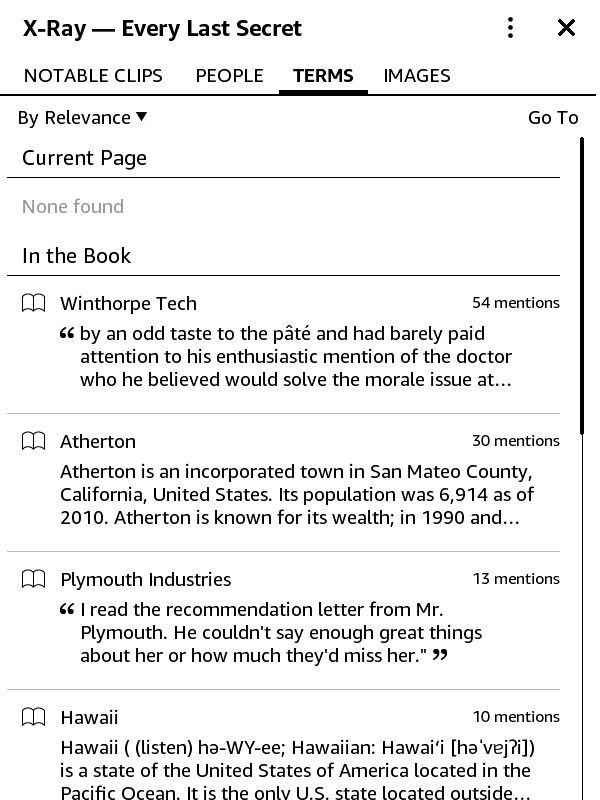
Aby włączyć promieniowanie rentgenowskie, po prostu dotknij górnej części wyświetlacza, a następnie dotknij przycisku z trzema kropkami w prawym górnym rogu. Następnie z rozwijanego menu wybierz RTG.
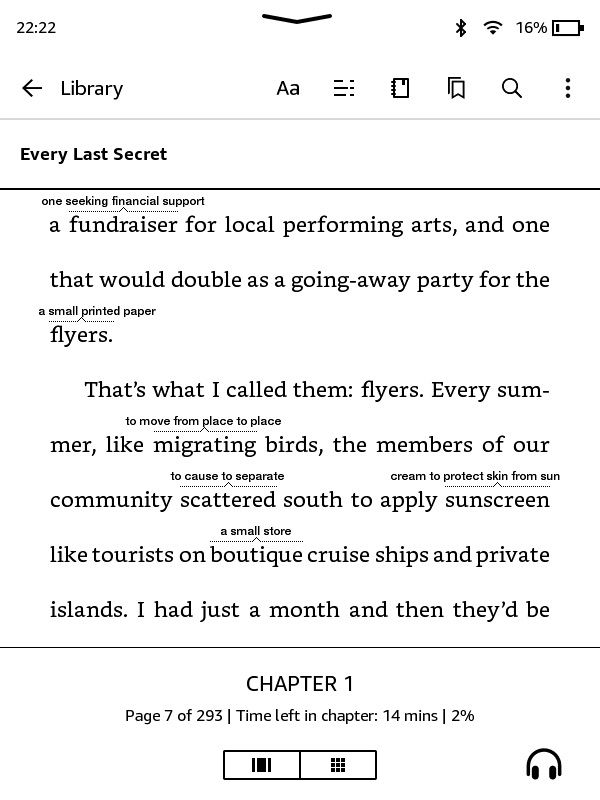
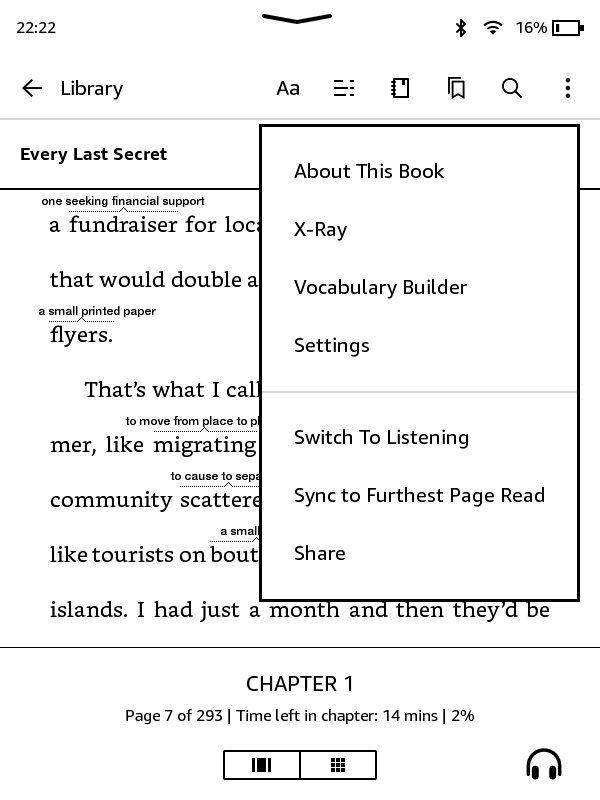
6. Synchronizuj swoje książki i audiobooki za pomocą Whispersync
Ta funkcja umożliwia czytelnikowi płynne przełączanie się między platformami Kindle poprzez synchronizację treści użytkownika na różnych urządzeniach. Czytelnicy mogą łatwo wznowić czytanie od miejsca, w którym przerwali między platformami Kindle.
Na przykład, jeśli masz zarówno wersję e-booka, jak i audiobooka, możesz kontynuować w jednym formacie, w którym przerwałeś w drugim. Ta funkcja pozwala osobom z wadami wzroku uniknąć długotrwałego zmęczenia oczu.
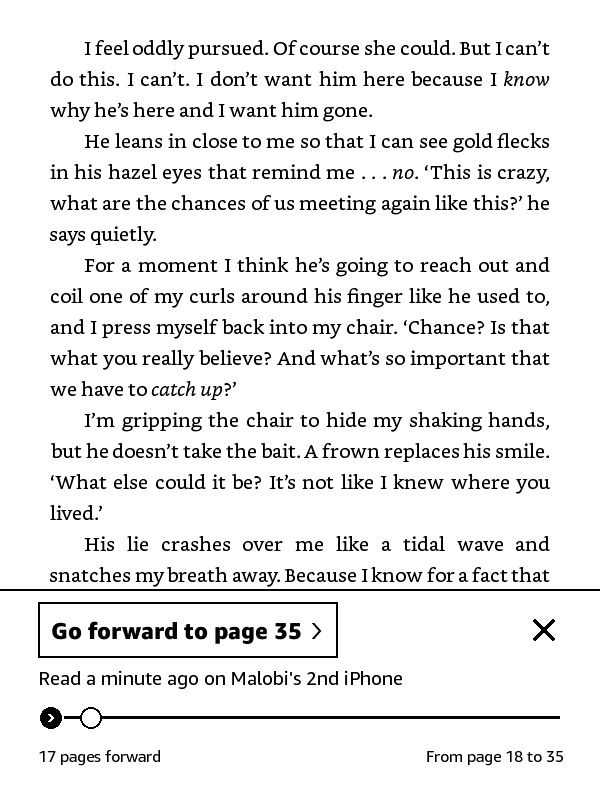
Korzystanie z Whispersync jest łatwe. Oto jak go aktywować:
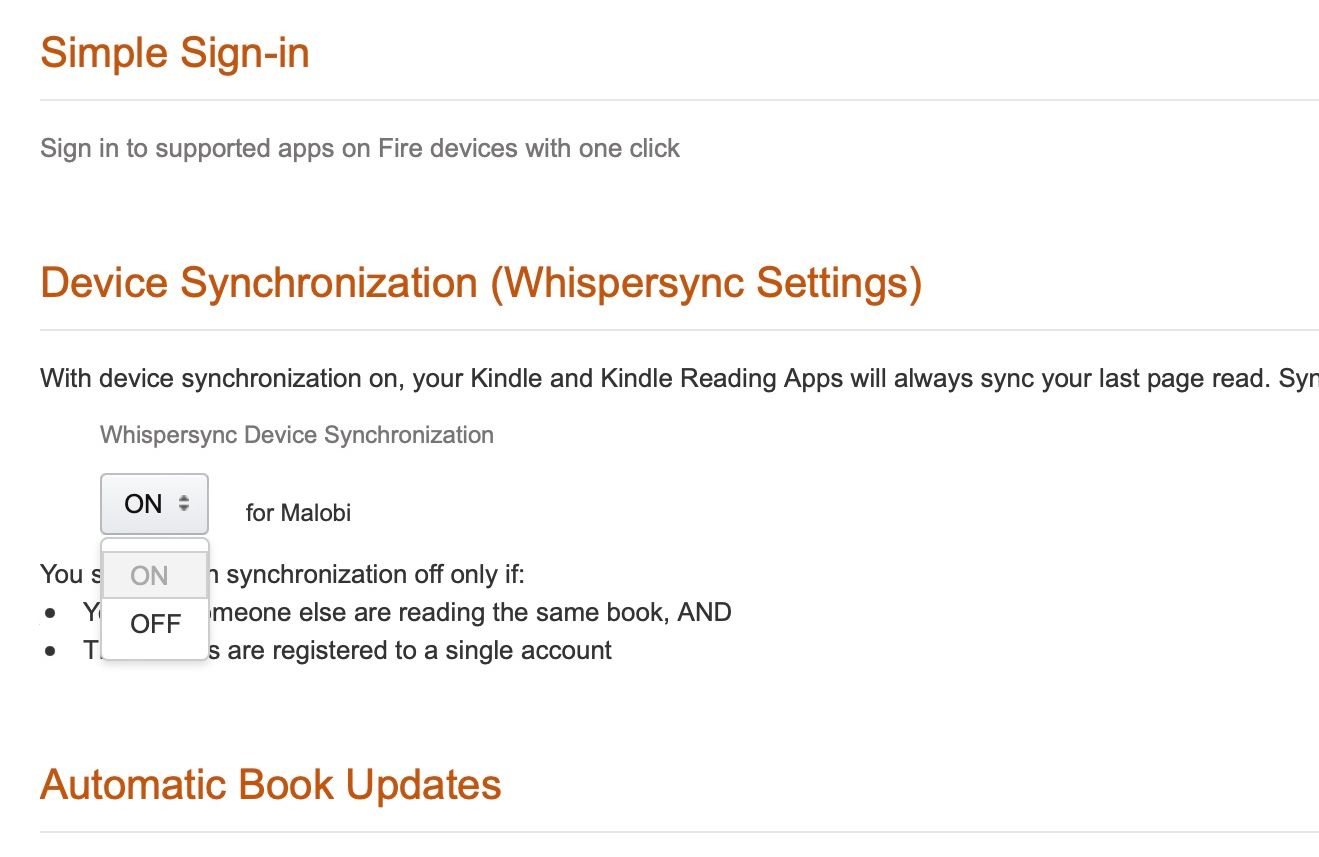
Whispersync powinien być domyślnie włączony na platformach do czytania Kindle. Aby jednak sprawdzić ustawienia Whispersync for Books na platformach Kindle, wykonaj następujące kroki:
Na swoim Kindle przejdź do Ustawienia > Opcje urządzenia > Opcje zaawansowane > Whispersync dla książek i stuknij Włącz.
W aplikacji Kindle przejdź do Ustawienia > Inne > Whispersync dla książek i włącz opcję.
Pamiętaj, że będziesz potrzebować stabilnego połączenia Wi-Fi i różnych formatów swojej książki zakupionej od Amazon lub Audible na czytniku Kindle eReader lub w aplikacji Kindle.
7. Regulowana jasność ekranu
Kindle pozwala użytkownikom dostosować poziom jasności wyświetlacza do swoich potrzeb. Ta funkcja jest idealna dla użytkowników o wrażliwości wizualnej lub tych, którzy po prostu preferują przyciemniany wyświetlacz.
Aby dostosować jasność wyświetlacza na Kindle, po prostu przesuń palcem w dół od góry ekranu, aby uzyskać dostęp do menu Szybkich ustawień. W obszarze Jasność użyj suwaka, aby dostosować poziom jasności do tego, co jest dla Ciebie odpowiednie.
Możesz także zaznaczyć Automatyczna jasność, aby Twój Kindle automatycznie zmieniał poziomy jasności dla Ciebie.
8. Użyj trybu ciemnego na swoim Kindle
Twój Kindle wykorzystuje wyświetlacz E-Ink, który jest wygodny dla oczu i nie powoduje dużego zmęczenia. Jednak nadal używa podświetlenia, które może być zbyt ostre dla niektórych użytkowników.
Czytelnicy mogą odwrócić kolory na Kindle, aby włączyć tryb ciemny i zapewnić wygodniejsze czytanie przy mniejszej stymulacji, co jest pomocne dla użytkowników z wszelkimi niepełnosprawnościami sensorycznymi.
Aby aktywować tryb ciemny na Kindle, po prostu przejdź do Ustawienia> Dostępność> Odwróć czerń i biel.
Dostosuj Kindle do swoich potrzeb
Amazon pozostaje zaangażowany w dostępność dla wszystkich czytelników, dlatego w Kindle znajdziesz wiele funkcji, które ułatwią każdej osobie rozpoczęcie czytania lub słuchania ulubionych książek. Pamiętaj, aby aktualizować Kindle, aby uzyskać dostęp do najnowszych funkcji ułatwień dostępu.

